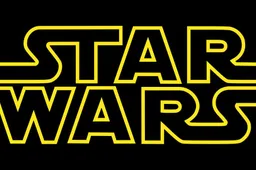Last van lag, verbroken verbinding of dergelijke met Stadia? Wij helpen je
Guidesvrijdag, 24 januari 2020 om 10:00
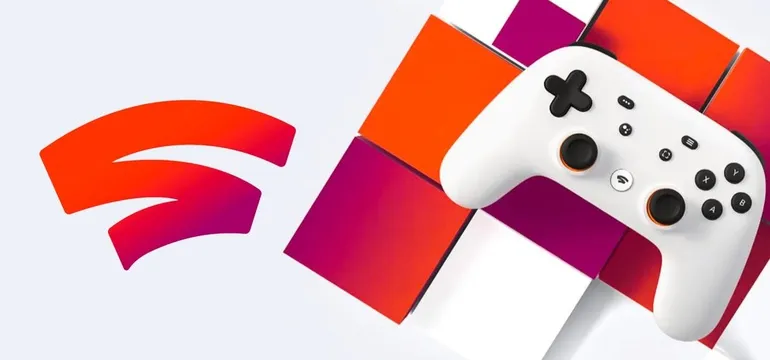
Google Stadia is de streamingdienst voor games van Google en dat gamen via de cloud heeft veel voordelen, maar kan heel frustrerend zijn als het niet vlekkeloos werkt.
Verbinding verbroken...
Heb je last van input lag, een slechte verbinding of andere vervelende problemen met Google Stadia? Er is vaak een handige oplossing of een manier om je instellingen optimaal te zetten zodat frustratie en Stadia niet meer samen gaan. Wij zetten hieronder een aantal van de meest voorkomende irritaties op een rijtje en geven er steeds een handige oplossing voor, lukt het nog steeds niet? Neem dan contact op met Google.
Input latency oftewel Lag
Omdat Stadia de games streamt uit een datacenter van Google, is er een flinke kans op 'input-vertraging', wat betekent dat je personage niet direct reageert op een druk op de knop.
Dat kan als heel frustrerend worden ervaren door menig gamer omdat je vaak reageert op je reflexen of timing. Dit zijn een paar tips om die vertraging zo laag mogelijk te houden, let wel, je brein heeft ongeveer 200ms nodig om te verwerken wat het ziet. Een extreem lage vertraging is dus niet te herkennen voor een mens.
Gebruik een ethernet-kabel
Alles met kabel is sneller en betrouwbaarder dan draadloos, je zult minder last hebben van zogehete lag spikes (momenten waar je vertraging omhoog schiet). Omdat Stadia op allerlei schermen te spelen is, is het genoeg om je kabel in de PC, laptop of welk apparaat dan ook in te pluggen voor direct resultaat.
Speel dichter bij je router
Kan je toch geen kabel aansluiten? Dan is één van de makkelijkste keuzes om dichter bij je router te gaan spelen. Hoe verder je er vandaan speelt, hoe meer kans op vertraging. Dat geldt ook voor muren die tussen jou en je router zitten en dergelijke.
Gebruik game-mode voor al je apparaten
Wanneer je op een Chromecast Ultra speelt op je televisie, kan de vertraging te maken hebben met de TV. Stel je scherm in op een lage latency-instelling of zelfs game-mode, de meeste moderne televisies hebben zulke opties.
Stel Gaming Preferred in als router-instellingen
Niet alle routers hebben zo een optie, maar via de meesten kan je bepaalde apparaten een voorkeur geven op het netwerk. Met Google of Nest WiFi is dit makkelijk, je hoeft slechts de gaming mode aanzetten, op andere routers is het vaak in de instellingen terug te vinden.
Gebruik 5GHz
De meeste moderne routers bieden je twee opties aan om mee te verbinden, een 2.4GHz en een 5GHz, die laatste is veel sneller. Bovendien zullen er minder apparaten op over die bandbreedte communiceren waardoor de verbinding betrouwbaarder is.
Gebruik je controller
Stadia is ontworpen om met controller te spelen, de beste ervaring is dan ook met een controller.
Beperk het netwerk-gebruik in je huishouden
Hoe meer mensen er op één netwerk zitten, hoe meer kans op vertraging. Als je vrouw een serie kijkt en je kind een game aan het downloaden is, zal je kans op vertraging flink oplopen. Maak wat bandbreedte vrij voor het beste resultaat.
Pas je Stadia-instellingen aan
Heb je dit allemaal al geprobeerd zonder resultaat? Dan kan je ten slotte de streaming-kwaliteit verlagen en de HDR uitzetten zodat je game minder vraagt van je netwerk.
Ten slotte zijn er een paar korte tips voor mensen die last hebben van disconnects op hun Stadia-dienst. Meestal ligt dat toch aan het netwerk, maar aan de hand van deze tips kan je het wellicht verhelpen.
Zorg ervoor dat je de Stadia Chromecast Ultra als enige hebt verbonden met je netwerk, meerdere apparaten kunnen elkaar in de war brengen. Doe een harde reset op je Stadia-controller, dat doe je door de Google Assistant-knop en de Capture-knop tegelijk ingedrukt te houden. Na zes seconden zal de controller éénmaal trillen, dan kan je het hele setup-proces opnieuw doen.
In ander Stadia-nieuws heeft Google bekendgemaakt dat het in de VS met Verizon samenwerkt en in het VK met BT om Stadia-bundels mee te leveren. Laat ons in de reacties weten wat je daar van vindt.
TRENDING
IGN Benelux

Release Reminder: Deze games komen deze week uit - Week 24 van 2024

Xbox Games Showcase 2025: Alle aankondigingen

Xbox krijgt Final Fantasy 16 vandaag, Final Fantasy 7 Remake Intergrade deze winter

Call of Duty: Black Ops 7 officieel onthuld, speelt zich af in 2035, co-op campaign keert terug